Te-ai uitat vreodată la emisiunea ta preferată de pe Netflix și te-ai întrebat brusc de ce platforma de streaming continuă să te întrebe „Încă te uiți?” Poate părea enervant sau intruziv, dar această caracteristică apare pentru mulți oameni cărora le place să urmărească.
În acest articol, vom discuta de ce Netflix a implementat această întrebare în primul rând și cum o puteți dezactiva. De asemenea, asigurați-vă că consultați celelalte hack-uri și coduri utile Netflix ale noastre pentru a obține cea mai bună experiență de streaming.
De ce Netflix vă întreabă „Încă vizionați?”
Conform Netflix, există două motive principale pentru care veți fi întrebat dacă încă vizionați. Primul este să nu mai risipiți lățime de bandă sau date prin transmiterea în flux a emisiunii în timp ce nu vizionați cu adevărat. Acest lucru este valabil mai ales dacă utilizați un dispozitiv mobil. Dacă redare emisiuni Netflix utilizați date mobile, fiecare megaoctet contează. Unii furnizori de rețea impun limitări asupra numărului de date pe care le puteți utiliza. Dacă treceți peste el, vor percepe tarife mai mari.
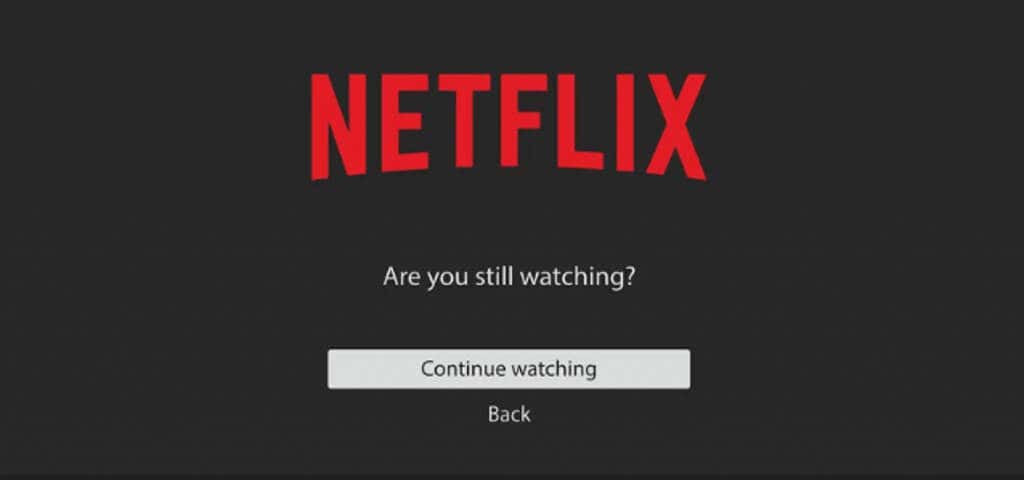
Un alt motiv este pentru a nu pierde urma spectacolului și a pierde energie în cazul în care ați moștenit sau părăsi sala. Imaginează-ți dacă adormi în timp ce te uiți la emisiunea ta preferată și se joacă câteva ore în fundal. Este greu să-ți amintești unde ai încetat să vizionezi, astfel încât să poți reveni la el și dispozitivele tale irosesc energie în acest timp.
Indiferent motivul, mesajul „Încă vă uitați?” caracteristica enervează multă lume. Deci, iată cum să faceți față. Există mai multe moduri de a o gestiona, dar niciuna dintre ele nu vă oferă Netflix opțiunea de a dezactiva opțiunea „Încă vizionați?” caracteristică.
Dezactivați redarea automată
Dezactivarea funcției de redare automată este soluția cea mai evidentă și simplă la enervantul „Încă vizionați?” problemă. În acest fel, următorul episod nu va începe automat. Va trebui să îl redați în mod intenționat și, odată ce dezactivați redarea automată, nu veți mai fi deranjat de solicitare. Iată ce trebuie să faceți:

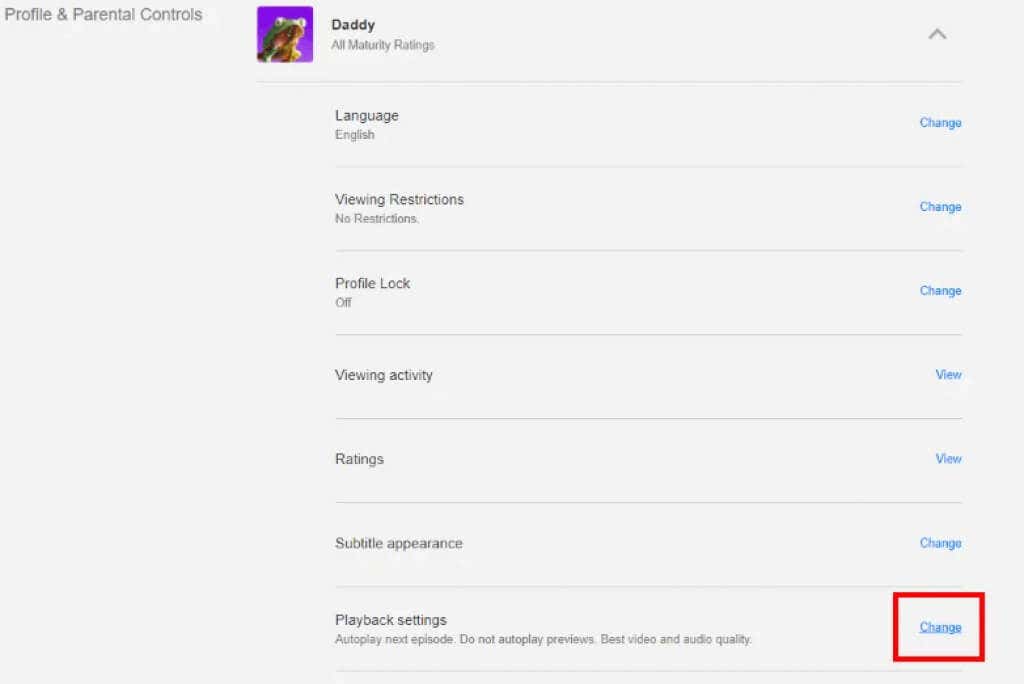
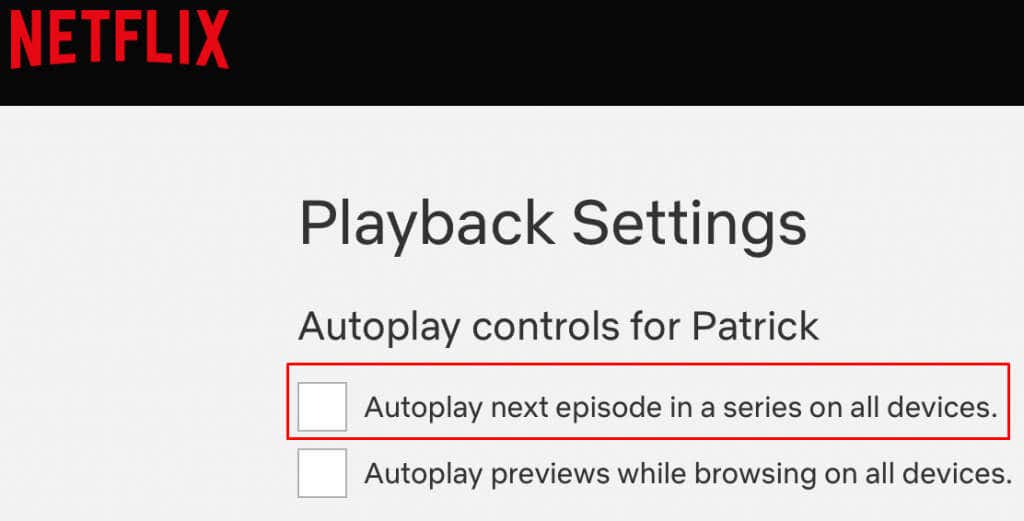
Rețineți că, dacă doriți să dezactivați redarea automată pentru toate profilurile dvs., va trebui să urmați acești pași pentru fiecare dintre ele separat.
Aceasta este cea mai bună opțiune pentru toți utilizatorii care preferă streaming Netflix pe telefoane mobile, atât Android, cât și iPhone. Deoarece telefonul este întotdeauna cu tine, este ușor să atingi manual redare ori de câte ori trebuie să redai episodul următor. Dar va trebui să utilizați browserul pentru a dezactiva opțiunea de redare automată, deoarece nu o puteți accesa prin aplicația Netflix.
Utilizați un supliment de browser
Există mai multe extensii de browser web care vă pot face experiența Netflix mai satisfăcătoare. Unele dintre ele vă vor ajuta, de asemenea, să scăpați de „Încă vă uitați?” caracteristică. Dacă utilizați Google Chrome sau un alt browser care acceptă extensii, alegeți Netflix Pause Removal, care este disponibil și pentru Mozilla Firefox. Dacă doriți să încercați o altă extensie utilă, verificați Never Ending Netflix.
Cum se utilizează Eliminarea pauzei Netflix pe Google Chrome
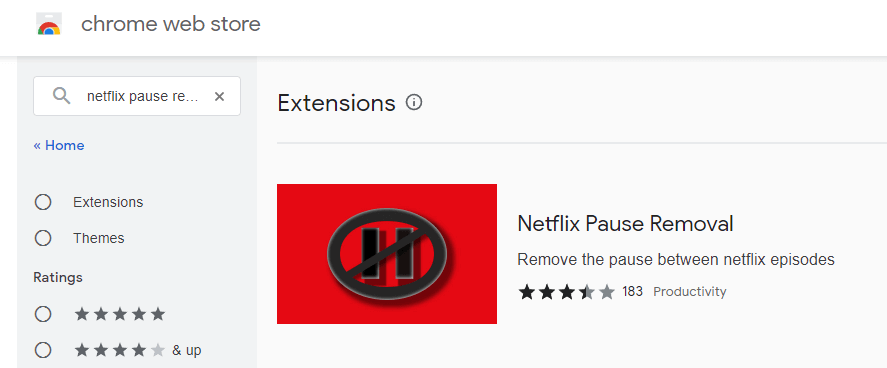
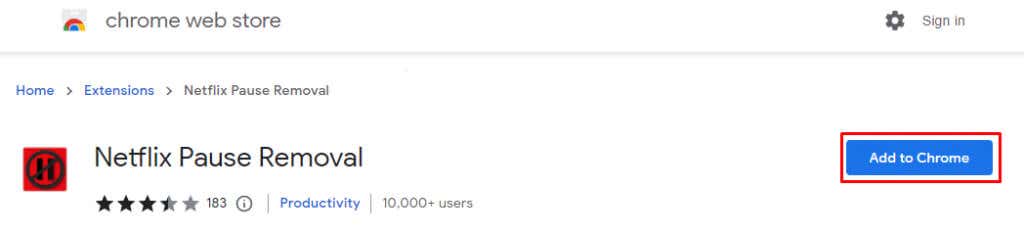
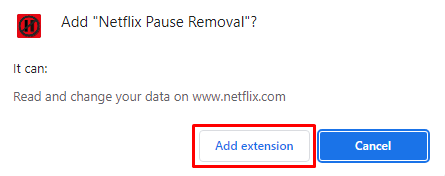
Asta este. Extensia va funcționa automat și acum puteți viziona emisiunile TV Netflix preferate fără întreruperi.
Cum se utilizează Eliminarea pauzei Netflix pe Firefox
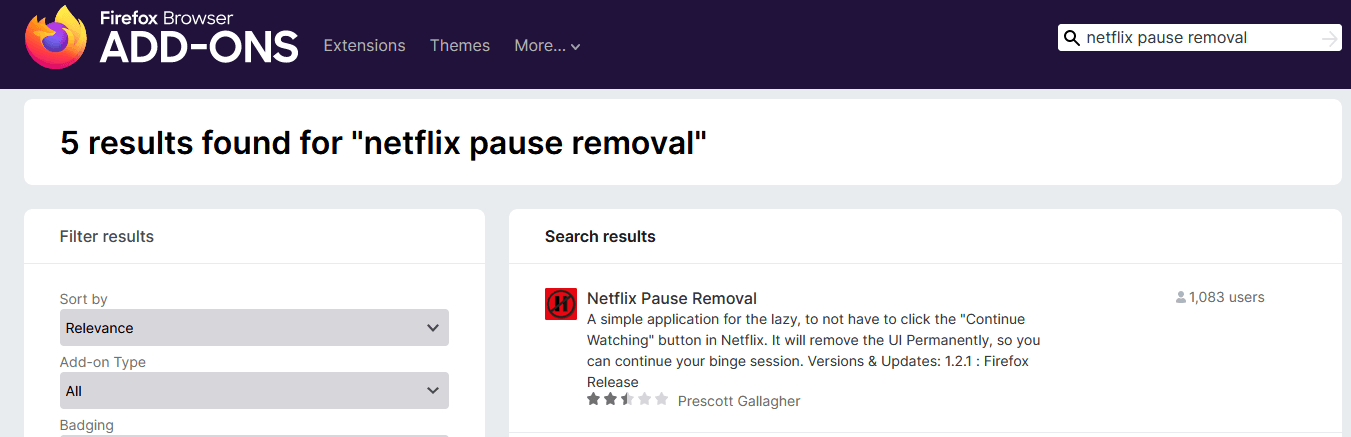
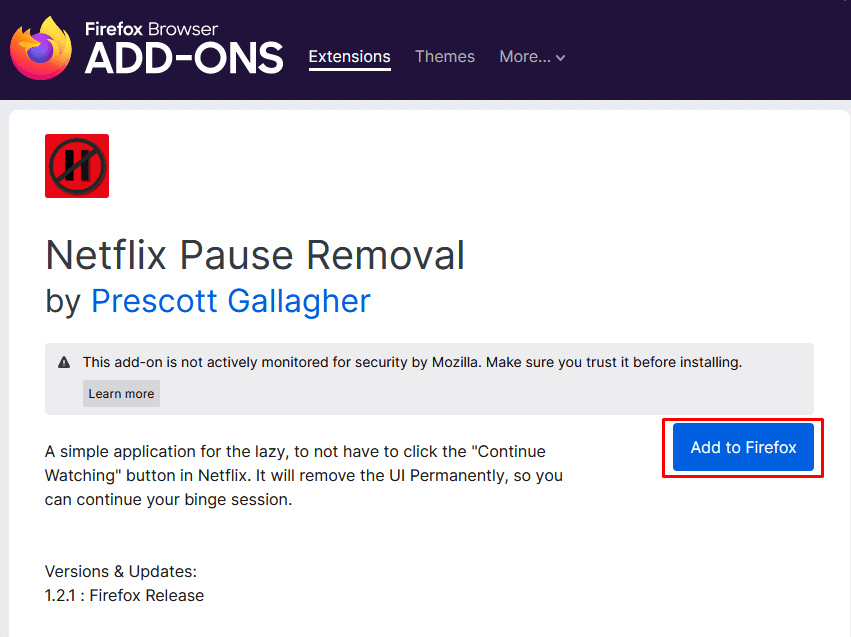

Accesați Netflix și transmiteți în flux emisiuni TV și filme fără întreruperi.
Dezactivarea opțiunii „Încă vizionați?” Funcție pe dispozitivele Roku și Fire TV Stick
Puteți transmite Netflix pe Roku și pe Fire TV Stick, dar vestea proastă este că Netflix nu vă va permite să dezactivați„Încă vizionați?caracteristică. Dar există câteva metode pe care le puteți utiliza pentru a preveni apariția promptului.
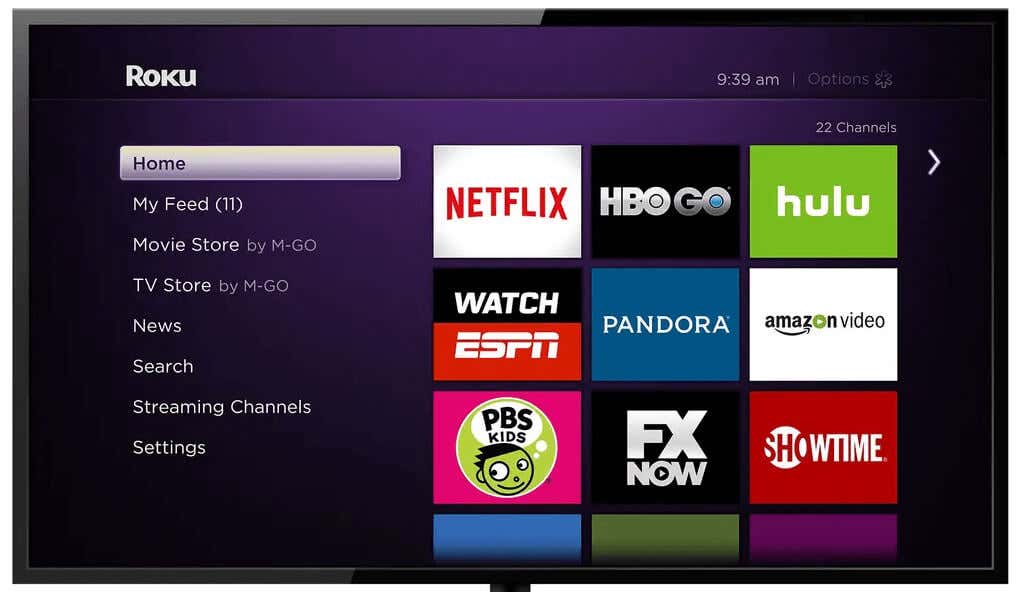
Prima metodă este destul de simplă. Pur și simplu utilizați controlerul pentru a informa aplicația Netflix că sunteți încă acolo. Creșterea sau scăderea volumului este suficientă interacțiune cu aplicația pentru a nu declanșa mesajul „Încă vizionați?”.
A doua metodă este de a dezactiva redarea automată, așa cum este descris în prima secțiune a acestui articol. Dar, ca și în cazul telefoanelor mobile, aplicația Netflix pentru Dispozitiv de streaming Roku și Firestick nu vă va permite să faceți acest lucru. Va trebui să utilizați browserul. În timp ce Firestick vine cu două browsere încorporate, Amazon Silk și Firefox, Roku nu are niciunul. Va trebui să descărcați și să instalați unul pe Roku sau să utilizați computerul pentru a accesa site-ul web Netflix și a dezactiva redarea automată.
Stream Netflix fără a fi deranjat
Pe Netflix „Încă te uiți?” promptul este o modalitate excelentă de a menține oamenii implicați în conținutul lor. Cu toate acestea, dacă vi se pare enervant, dezactivați-l și bucurați-vă de emisiunile preferate Netflix fără întreruperi. De asemenea, anunțați-ne în secțiunea de comentarii de mai jos dacă Netflix are alte funcții care vă distrug experiența.
.